当前位置:首页 > 帮助中心 > 大白菜装机教程,大白菜装机怎么样
大白菜装机教程,大白菜装机怎么样
今天要学习的就是大白菜u盘重装系统的相关操作。在使用大白菜U盘重装系统时,记得选择合适的操作系统版本,根据你的电脑型号和配置进行选择。同时,确保你备份了重要的文件和数据,并且知道如何恢复它们。重装系统将清空你的硬盘,因此提前做好准备工作非常重要。好啦,下面就和小编一起来学习大白菜装机教程,让电脑恢复流畅操作吧。
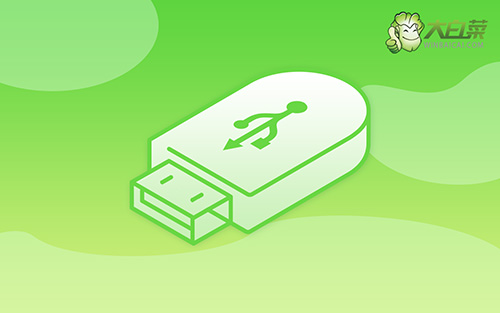
大白菜装机怎么样
一、大白菜u盘制作
1、打开电脑接入u盘,搜索并下载正版大白菜U盘启动盘制作工具。

2、解压并打开u盘启动盘制作工具,默认设置,点击一键制作成usb启动盘。

3、接着,就可以下载Windows镜像系统到U盘启动盘了。

二、大白菜u盘启动
1、不同电脑的u盘启动快捷键不一样,具体可以在官网查询,或者直接点击跳转查询。

2、u盘启动盘接入电脑并重启,出现开机画面,就迅速按下快捷键,在设置界面选中U盘,按下回车。

3、进入大白菜主菜单后,选择【1】选项之后,按回车即可进入winpe桌面,使用重装系统的工具了。

三、大白菜u盘启动盘重装系统
1、打开大白菜一键装机软件后,将Windows系统镜像安装到“C盘”,点击“执行”。

2、接着,大白菜装机软件就会弹出还原设置页面,默认选项,点击“是”即可。

3、在大白菜弹出的新界面中,勾选“完成后重启”选项,等待后续操作。

4、最后,等待大白菜自动安装Windows系统就可以了,我们不需要进行其他的操作。

通过这些步骤,我们就完成了大白菜装机教程。注意,如果在使用过程中遇到问题,可以参考大白菜U盘的官方文档或寻求大白菜专业技术客服的帮助。记住,安全、稳定和顺利是重装系统的关键目标,保持谨慎和耐心,你一定能成功地完成重装系统的过程。那今天的文章就先到这里了。

